Et af de vigtigste mål, vi søger, når vi sidder foran vores computer og dens operativsystem, er at arbejde så gnidningsløst som muligt. Dette er noget, der kan udvides til det meste af den software, vi bruger, så vi vil se, hvordan vi opnår det, hvis vi bruger Linux.
Vores produktivitet og brugeroplevelse i det daglige arbejde med en computer vil i høj grad afhænge af, hvordan vi håndterer førnævnte system. For alt dette er den førnævnte erfaring af enorm betydning, samt forskellige konfigurationsparametre, som vi selv udfører. Alt dette for at kunne arbejde på Linux-systemet og dets tilsvarende programmer på den mest flydende og behagelige måde som muligt.

Derudover er det noget, vi forsøger at opnå både fagligt i vores arbejde, og når vi sidder hjemme foran computeren. Vi konfigurerer normalt softwaren til tilpasse dens funktioner til vores behov . Hvis vi fokuserer på styresystemet som sådan, kan vi her bruge en række tastaturgenveje, der vil hjælpe os med disse opgaver.
Som i andre lignende forslag som f.eks Windows, Linux har et stort antal tastekombinationer. Disse giver os mulighed for at udføre et væld af handlinger i selve softwaren på en meget hurtigere og mere flydende måde. Sandheden er, at huske alle disse tastaturgenveje er en ret kompliceret opgave. Derfor har vi muligheden for at lære de mest brugte, eller endda personalisere dem. Med dette vil vi fortælle dig, at vi har mulighed for at ændre standardtastaturgenvejene og etablere nye.
Tilpas disse tastaturgenveje i Linux for at få fart
Det første vi bør vide er at ændre disse Linux-tastaturgenveje som vi nævnte, i første omgang skal vi kun klikke med højre museknap på skrivebordet. Dette vil give os adgang til operativsystemets konfigurationsvindue, hvor vi finder en sektion med tastatur eller tastkombinationer. Det skal siges, at vi i dette afsnit finder en omfattende liste over integrerede funktioner ind i systemet og deres tilsvarende tastekombinationer.
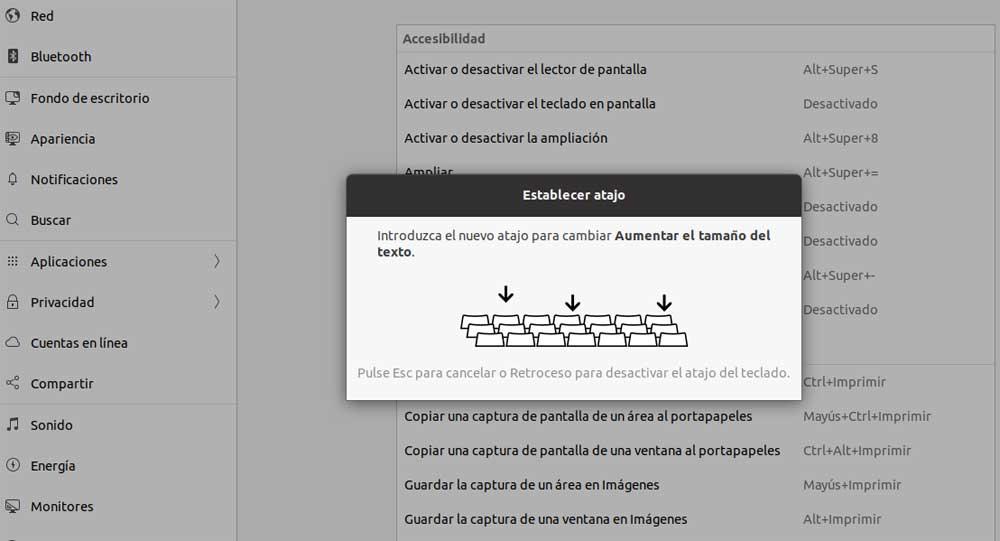
Vi skal kun klikke på hver af dem for at etablere en ny tastaturgenvej. Når vi har nået dette punkt, vil vi vise dig nogle af disse kombinationer, som vi anbefaler, at du skifter til være hurtigere og mere produktiv i Linux . Vi vil vise dig standardtastkombinationen og dens funktionalitet, så du kan tilpasse den til din smag.
- Ctrl + Alt + Del : Luk den aktuelle session.
- Ctrl + Alt + T : Åbn et nyt terminalvindue.
- Alt + Shift + Tab : Flyt hurtigt mellem åbne applikationer.
- Ctrl + Alt + pil op og ned : Flyt mellem skriveborde.
- Alt + F2 : Åbner feltet Kør.
- Alt + F8 : ændre størrelse på vinduer.
- Ctrl + ImpPnt : kopier et skærmbillede til udklipsholderen.
- Shift + Ctrl + Alt + R : lav en optagelse af skrivebordet.
- Alt + F4 : Luk det aktive vindue.
- Alt + F1 : Vis aktivitetsvisningen.